Таблицы. задание таблица подстановки. Ит использования таблиц подстановки. Цель Научиться разрабатывать таблицу подстановки Задание
 Скачать 44.26 Kb. Скачать 44.26 Kb.
|
|
ИТ использования таблиц подстановки. Цель: Научиться разрабатывать таблицу подстановки Задание: 1. Изучить виды подстановки значений. 2. Создание таблицы подстановки с несколькими переменными. 3. Сохранение таблицу подстановки. Теоретические сведения Таблица данных (таблица подстановок) - диапазон ячеек, содержащий результаты подстановки различных значений в одну или несколько формул. Существует два типа таблиц данных: таблицы с одним входом и таблицы с двумя входами. Создание таблицы подстановки с одной переменной Следует сформировать таблицу подстановки с одной переменной, чтобы введенные значения были расположены либо в столбце (ориентированные по столбцу), либо в строке (ориентированные по строке). Формулы, используемые в таблицах подстановки с одной переменной, должны ссылаться на ячейку ввода. 1. Либо в отдельный столбец, либо в отдельную строку введите список значений, которые следует подставлять в ячейку ввода. 2. Выполните одно из следующих действий. - Если значения в таблице подстановки ориентированы по столбцу, введите формулу в ячейку, расположенную на одну строку выше и на одну ячейку правее первого значения. Правее первой формулы введите любые другие формулы. - Если значения в таблице подстановки ориентированы по строке, введите формулу в ячейку, расположенную на один столбец левее и на одну строку ниже первого значения. В том же столбце, но ниже введите любые другие формулы. 3. Выделите диапазон ячеек, содержащий формулы и значения подстановки. 4. В меню Данные выберите команду Таблица. 5. Выполните одно из следующих действий: - если значения в таблице расположены по столбцам, введите ссылку на ячейку ввода в поле Подставлять значения по строкам в; - если значения в таблице расположены по строкам, введите ссылку на ячейку ввода в поле Подставлять значения по столбцам в. 6. Нажмите кнопку OK. Создание таблицы подстановки с двумя переменными Таблицы подстановки с двумя переменными используют одну формулу с двумя наборами значений. Формула должна ссылаться на две различные ячейки ввода. 1. В ячейку листа введите формулу, которая ссылается на две ячейки ввода. 2. В том же столбце ниже формулы введите значения подстановки для первой переменной. 3. Введите значения подстановки для второй переменной правее формулы в той же строке. 4. Выделите диапазон ячеек, содержащий формулу и оба набора данных подстановки. 5. В меню Данные выберите команду Таблица подстановки. 6. В поле Подставлять значения по столбцам в введите ссылку на ячейку ввода для значений подстановки в строке. 7. В поле Подставлять значения по строкам в введите ссылку на ячейку ввода для значений подстановки в столбце. 8. Нажмите кнопку OK. Контрольный пример Задание 1: Вы берете кредит в 188444,74 тенге на 20 лет с процентной ставкой 3% годовых. Посчитать коэффициент наращивания и сумму выплат при условии, что процентная ставка может варьироваться от 3% до 6,5% годовых. Для этого: - создайте рабочую книгу с именем и Лист1 переименуйте на Таблица подстановок - расположите данные задачи в соответствии с рис. 5.1; 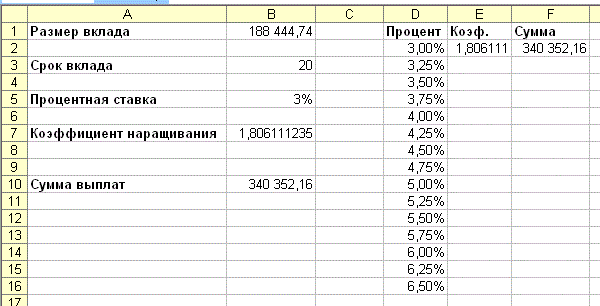 Рис. 5.1 - значение ячейки B7 и E2 =(1+В5)^B3; - значение ячейки B10 =B7*B1; - значение ячейки F2 =E2*B1; - столбец процент содержит возможные значения процентной ставки; - выделите диапазон с подстановками и формулами (D2:F16); - выполните команду Данные /Анализ "что если"/Таблица данных; - в поле Подставлять значения по строкам в укажите ячейку с процентной ставкой, т.е. B5; - нажмите кнопку OK. В результате должно получиться (см. Рис 5.2) 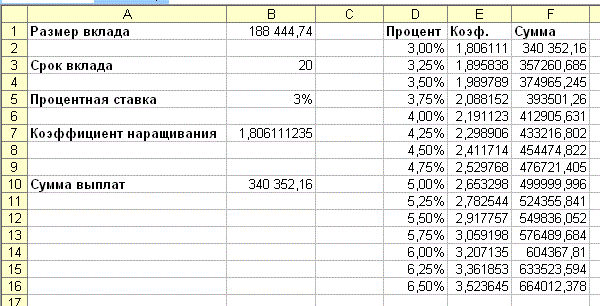 Рис. 5.2 |
